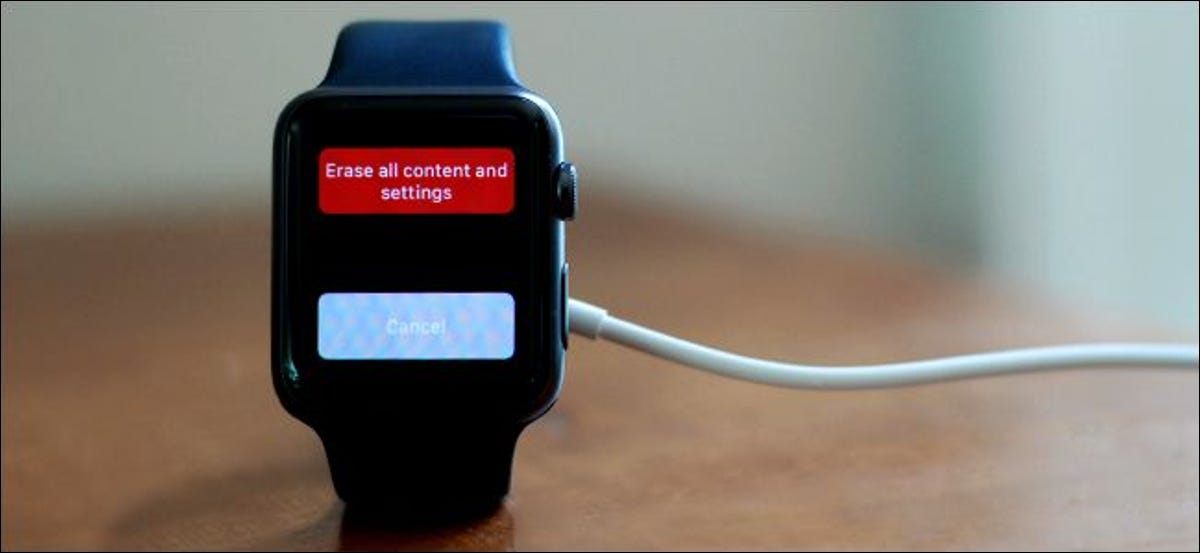
O Apple Watch é, direito próprio, um pequeno computador com backup de dados e necessidades de segurança. Continue lendo enquanto mostramos como garantir que o seu Apple Watch tenha backup, apagado e restaurado como se fosse seu smartphone.
Se você quiser ter certeza de que seu relógio está com backup atualizado agora, deseja limpá-lo antes de uma venda ou repassá-lo a um membro da família, ou se você quiser saber como restaurar um backup depois de redefinir seu relógio e atualizar o sistema operacional Mire, Estamos aqui para ajudar.
Como fazer backup do seu relógio
O Apple Watch executa, convenientemente, um backup automático durante o procedimento normal de backup do seu iPhone (então, toda vez que o backup do seu iPhone é feito, seja via backup manual do iTunes ou via backup iCloud, além disso, é feito backup do seu Apple Watch emparelhado). Apesar disto, você pode querer forçar o procedimento para fazer backup das coisas imediatamente para que você saiba que o backup no telefone está o mais atualizado possível.
O que é apoiado e o que não é?
Antes de forçar o backup, Vamos dar uma olhada no que é feito e o que não é feito ao longo do procedimento (As listas a seguir se aplicam a backups de rotina e forçados).
De acordo com a Apple, O backup dos itens a seguir é feito quando o seu Apple Watch é feito:
- Configurações gerais do sistema, como a tela do seu relógio, redes Wi-Fi reconhecidas, brilho, configurações de som e tátil
- Idioma
- Fuso horário
- Configurações de correio, calendário, ações e clima
- Dados e configurações específicos do aplicativo, como mapas, distância e unidades
- Dados de saúde e condicionamento físico, como história, conquistas e dados inseridos pelo usuário (para fazer backup de dados de saúde e fitness, você deve usar o iCloud ou um backup criptografado do iTunes).
Pelo contrário, as seguintes coisas são não backup durante todo o procedimento de backup:
- Dados de calibração de atividade e treinamento do seu Apple Watch
- Playlists sincronizadas com seu Apple Watch
- Cartões de crédito ou débito usados para Apple Pay em seu Apple Watch
- Senha para o seu Apple Watch
Embora alguns dos itens não suportados façam sentido (como não fazer backup dos dados do seu cartão de crédito), É importante notar que se você fez muitos exercícios que calibraram significativamente seus dados de atividade, você pode querer pular um backup forçado (isso apagaria essas configurações).
Forçar um backup
Lembrar, e estamos enfatizando isso novamente para maior clareza e para evitar que você ajuste as configurações que estão fora do procedimento de backup, não há necessidade de forçar um backup para fins gerais de backup. Seu Apple Watch faz backup automaticamente sempre que você se conecta ao iTunes e sincroniza / faça backup do iPhone com o qual está emparelhado. Além disso, um backup é feito se você tiver um backup automático baseado no iCloud.
A única vez que você precisa fazer o seguinte procedimento é se quiser forçar um backup antes de fazer alguma tarefa administrativa, como limpar o relógio e reinstalar / atualizar o sistema operacional do Watch | (e você quer ter certeza de que o backup está atualizado - fluxo de minutos). Fazer backup do seu iPhone não realiza esse backup minuto a minuto, porque o fluxo de trabalho de backup do Apple Watch vai do relógio para o telefone e para o iTunes / iCloud. Se você fizer backup do seu telefone, você está apenas fazendo backup do backup mais recente do Apple Watch e não criando um novo backup imediato do dispositivo.
Para forçar um backup fora de backups automáticos de rotina que ocorrem em segundo plano durante o procedimento de backup / sincronizando seu iPhone, você precisará desemparelhar o relógio do telefone. Nós realmente preferimos que houvesse simplesmente uma opção de tipo. “Backup agora” no menu de configurações do Watch OS, mas agora a única maneira de forçar o backup a desvincular o dispositivo.
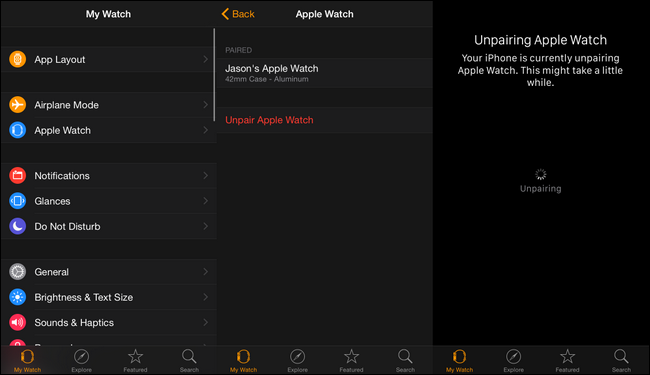
Para faze-lo, abra o aplicativo Apple Watch no seu iPhone emparelhado e navegue até a entrada do menu Apple Watch, depois selecione “Desvincular o Apple Watch”. Confirme que deseja desemparelhar o relógio e se sentir confortável. O IPhone leva alguns minutos para fazer backup do relógio e, em seguida, desemparelha-o.
Como limpar o seu Apple Watch
O procedimento de desemparelhamento limpa o relógio após o backup. Existe uma maneira de realizar o procedimento de apagamento (sem backup) em um relógio de maçã, Apesar disto, e 1) neste momento você não tem acesso ao dispositivo pareado original ou 2) você nunca teve acesso quando comprou o relógio usado e o antigo O proprietário não o desemparelhou.
Se você tiver acesso ao iPhone host, é muito melhor desvinculá-lo do telefone, já que fazer isso criará um backup. Se o backup for irrelevante (como um exemplo, você está limpando o relógio antes de vendê-lo no eBay), prossiga sem se preocupar em fazer backup de seus dados.
Reiniciando o Apple Watch
Se você estiver redefinindo um relógio sem uma senha (ou um relógio para o qual você tem a senha e pode desbloqueá-lo), o procedimento é o próximo.
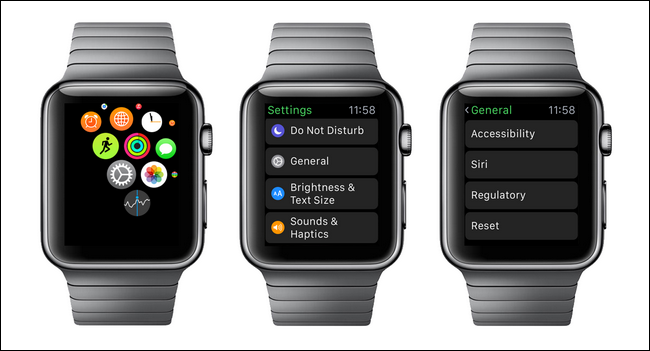
Para desemparelhar e redefinir o relógio a partir do próprio relógio, pressione a coroa do relógio para abrir o menu do aplicativo e selecione o ícone Configurações (a pequena engrenagem). Dentro do menu de configuração, selecione "Geral" e depois "Redefinir".
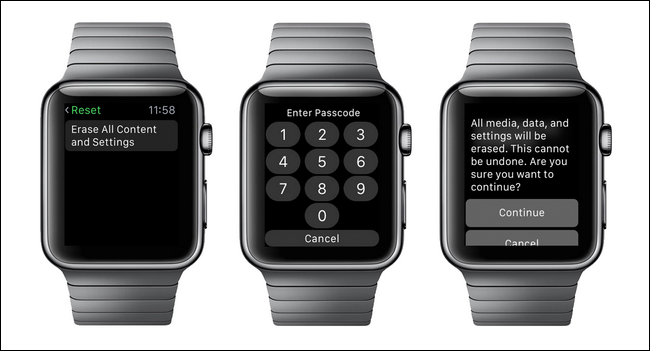
Dentro do menu “Restaurar”, selecionar “Exclua todo o conteúdo e configurações”. Sua senha será solicitada (se você tiver um habilitado) e mais tarde você será avisado de que todas as mídias serão apagadas, dados e configurações. Por favor selecione “Prosseguir” para redefinir a fábrica do relógio.
Reiniciando o Apple Watch sem a senha
Se você não se lembra da sua senha ou o proprietário anterior não limpou corretamente o dispositivo antes de entregá-lo a você, Nem tudo está perdido. Você ainda pode realizar uma redefinição de fábrica conectando o Apple Watch, contanto que tenha o cabo de carregamento à mão. (Sem o cabo de carregamento conectado e aplicando uma carga ao relógio, as etapas a seguir não funcionarão).
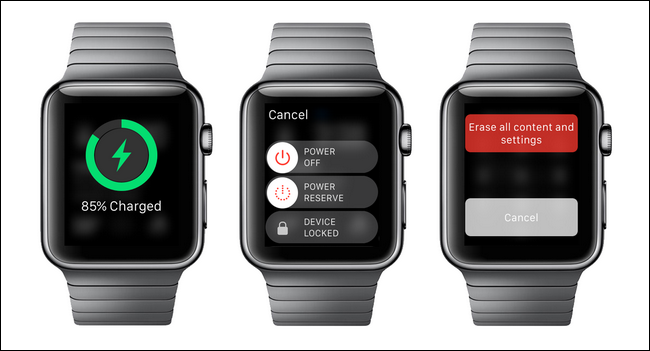
Conecte seu Apple Watch ao cabo de carregamento e pressione e segure o botão lateral do relógio até que o menu Desligar apareça. Pressione e segure o botão “EXTINGUIR” na tela até que a tela apareça “Exclua todos os conteúdos e configurações”. Pressione o botão “Exclua todos os conteúdos e configurações” para completar a reinicialização do Apple Watch.
Como restaurar seu relógio
Restaurar os dados no relógio posteriormente é muito fácil e quase idêntico ao procedimento de emparelhamento inicial quando você emparelha pela primeira vez o Apple Watch com o seu iPhone.. Para restaurar seus dados, basta abrir o aplicativo Apple Watch no seu iPhone com o Apple Watch acessível.
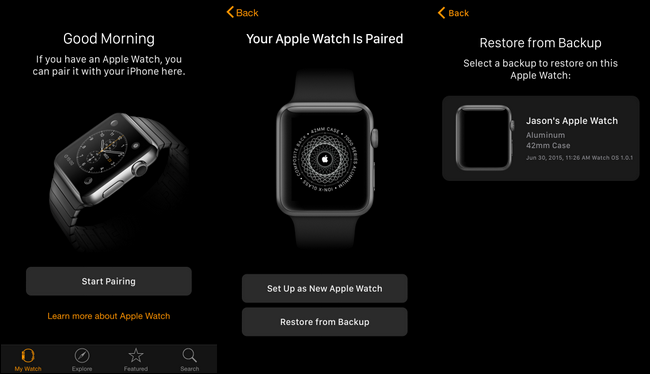
Selecione "Iniciar pareamento" e use a ferramenta de pareamento (digitalizando o rosto do seu Apple Watch com a câmera do iPhone ou inserindo manualmente os dados de emparelhamento). Quando o par estiver completo, você será oferecido a opção de “Configuração como novo Apple Watch” o “Restaurar a partir de backup”.
Por favor selecione “Restaurar a partir de backup” e, em seguida, selecione o backup na lista disponível. Depois de selecionar o backup, seu iPhone irá restaurar todos os dados e configurações do backup (conforme descrito na primeira seção deste tutorial) e o procedimento de emparelhamento e restauração será concluído.
Perguntas sobre o seu Apple Watch? Envie-nos um e-mail para [email protected] e faremos o nosso melhor para responder..
setTimeout(função(){
!função(f,b,e,v,n,t,s)
{E se(f.fbq)Retorna;n = f.fbq = função(){n.callMethod?
n.callMethod.apply(n,argumentos):n.queue.push(argumentos)};
E se(!f._fbq)f._fbq = n;n.push = n;n.loaded =!0;n.version = ’2.0′;
n.queue =[];t = b.createElement(e);t.async =!0;
t.src = v;s = b.getElementsByTagName(e)[0];
s.parentNode.insertBefore(t,s) } (window, documento,'roteiro',
‘Https://connect.facebook.net/en_US/fbevents.js ’);
fbq('iniciar', ‘335401813750447’);
fbq('acompanhar', ‘PageView’);
},3000);






